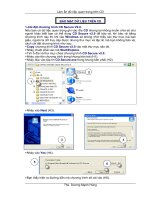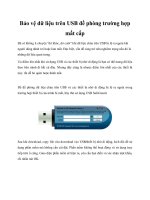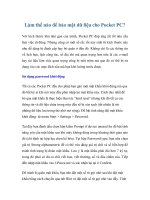Bảo mật dữ liệu trên DropBox với BoxCryptor ppt
Bạn đang xem bản rút gọn của tài liệu. Xem và tải ngay bản đầy đủ của tài liệu tại đây (343.11 KB, 6 trang )
Bảo mật dữ liệu trên
DropBox với BoxCryptor
Nếu còn e ngại về khả năng bảo mật dữ liệu được lưu trữ trên dịch vụ
"đám mây" DropBox, bạn có thể dùng BoxCryptor với chức năng mã
hóa cao cấp. Không ai có thể đụng đến dữ liệu ngay cả khi có được tài
khoản DropBox của bạn.
BoxCryptor sử dụng thuật toán AES-256bit để mã hóa dữ liệu, quá trình mã
hóa sẽ không ảnh hưởng đến vấn đề sao lưu và đồng bộ hóa dữ li
ệu, cũng như
dung lượng lưu trữ, ứng dụng này hoạt động rất tốt trên nền tảng Windows và
bảo vệ tốt cho dữ liệu trên DropBox.
Ngoài ra, một ưu điểm của phương pháp mã hóa AES-256bit là tương thích
tốt với tập tin hệ thống EncFS nên dữ liệu được mã hóa bởi BoxCryptor hoàn
toàn có thể xem được trên Linux và Mac OS.
Trên trang chủ của BoxCryptor có ba phiên bản: Free, Unlimited Persional,
Unlimited Business để bạn lựa chọn. Đối với phiên bản miễn phí, bạn có thể
mã hóa thư mục có dung lượng lên đến 2GB và tạo ra được một ổ đĩa ảo. Hai
phiên bản có phí cho phép mã hóa dữ liệu không hạn chế dung lượng và hỗ
trợ nhiều tính năng nâng cao.
Để sử dụng, bạn truy cập vào trang BoxCryptor.com rồi bấm vào nút bên
dưới phiên bản muốn tải về. Bài viết sẽ giới thiệu những tính năng của
BoxCryptor ở phiên bản miễn phí, dung lượng tập tin cài đặt 3,15MB.
Cài đặt sử dụng
Trong quá trình cài đặt, BoxCryptor sẽ yêu cầu tạo mới một thư mục bảo mật
dữ liệu. Ở hộp thoại Welcome to BoxCryptor, bạn đánh dấu chọn vào ô
Create a new encrypted folder rồi bấm Next. Tiếp theo, bạn bấm nút Browse
để duyệt đến ổ đĩa hay thư mục cần tạo thư mục bảo mật, nhập tên thư mục
vào bên dưới dòng chữ Choose the name of the encryted folder, mặc định là
BoxCryptor.
* Lưu ý: thư mục BoxCryptor cần phải nằm trong hệ thống thư mục của
Dropbox.
Đến bước Chosse the drive letter, bạn chọn ký tự cho ổ đĩa ở dòng Chosse the
drive letter of BoxCryptor. Bước Create a password khá quan trọng vì nó giúp
cho dữ liệu được an toàn, không ai có thể xem (trừ bạn) dù có thông tin đăng
nhập vào tài khoản Dropbox của bạn, bạn nhập mật khẩu vào hai ô Password
và Confirm, có độ dài ít nhất 6 ký tự bao gồm ký hiệu và số.
Đến bước sau cùng, bạn có thể bấm vào nút Create a backup of my
configuration file để tạo ra một tập tin xml sao lưu các thiết lập của chương
trình.
Để kiểm tra l
ại những thiết lập trong lúc cài đặt, bạn bấm chuột phải vào biểu
tượng chiếc ổ khóa ở khay hệ thống (cạnh đồng hồ), chọn Show BoxCryptor.
Bạn có thể thay đổi lại các thiết lập ở mục Encrypted Folder, Drive Letter,
Change Password.
Nếu lúc đặt mật khẩu bảo vệ dữ liệu có chọn tính
năng Remember this password (tính năng được
chọn mặc định) thì bạn hãy bấm Change Password
để bỏ đi tùy chọn này. Việc bỏ tùy chọn này giúp
tăng cường tính bảo mật, bởi lẽ nếu có một ai đó
vào được máy tính của bạn, khi BoxCryptor có lưu
mật khẩ
u thì phần mềm BoxCryptor sẽ không còn
tác dụng.
Đồng bộ dữ liệu mã hóa với DropBox
Sau khi cài đặt xong, trong Windows Explorer xuất
hiện thêm một ổ đĩa và một thư mục có tên
BoxCryptor trong thư mục Dropbox. Bạn có thể
tiến hành sao chép những dữ liệu quan trọng của
mình vào ổ đĩa, ví dụ là BoxCryptor (L:). Các tập
tin và thư mục trong ổ đĩa này sẽ được mã hóa và
cập nhật nhanh chóng lên thư mục BoxCryptor của
Dropbox. Bây giờ, trong thư mụ
c các dữ liệu (kể cả tập tin và thư mục) được
mã hóa thành một dãy ký tự bao gồm cả chữ và số, rất phức tạp.
* Lưu ý: có hai nguyên
tắc trong quá trình sử
dụng BoxCryptor:
không nên chép dữ liệu
vào thư mục
BoxCryptor vì các tập
tin và thư mục chép vào
đây sẽ không được mã
hóa; Không được xóa
tập tin .encfs6.xml
trong thư mục
BoxCryptor vì nó được
xem như là chiếc chìa
khóa để mở dữ liệu
trong BoxCryptor.
Dữ liệu đã được mã hóa trên Dropbox nhờ BoxCryptor
Khi sử dụng máy tính khác thì bạn để cho quá trình đồng bộ dữ liệu giữa máy
tính đó và Dropbox hoàn tất. Bạn khởi động BoxCryptor rồi chọn Open an
encrypt folder, duyệt đến tập tin .encfs6.xml trong quá trình cài đặt để mở
những thiết lập đã tạo.
BoxCryptor phiên bản cho di động
Ngoài ra, BoxCryptor còn có phiên bản miễn phí dành cho các thiết bị di
động nhưng nó chỉ hỗ trợ đọc các tập tin trong thư mục mã hóa trên Dropbox.
Sau khi cài đặt BoxCryptor trên thiết bị, chương trình sẽ yêu cầu bạn đăng
nhập vào tài khoản Dropbox và nhập vào mật khẩu đã thiết lập để giải mã các
tập tin đã bị mã hóa.